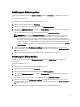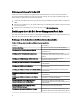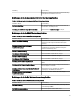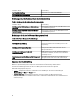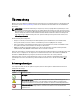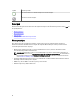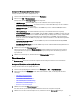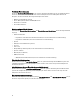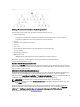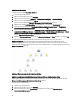Users Guide
Anzeigen von Warnungen auf der OpsMgr-Konsole
So zeigen Sie Warnungen auf der OpsMgr-Konsole an:
1. Starten Sie die OpsMgr-Konsole, und klicken Sie auf Überwachen.
2. Klicken Sie auf Dell → Warnungsanzeigen.
Die folgenden einzelnen Warnungsanzeigen werden aufgerufen:
– CMC-Warnungen – Es werden SNMP-Traps von den ermittelten Gehäusegeräten angezeigt.
– Netzwerkschnittstellenwarnungen – Es werden die Link-up- und Link-down-Warnungen von den ermittelten
Netzwerkschnittstellenkarten angezeigt.
– DRAC/MC Warnungen – Es werden Ereignisse und SNMP-Traps von den ermittelten DRAC/MC-Geräten
angezeigt.
– PET-Trap-Warnungen – Es werden Plattformereignis-Traps von ermittelten Dell-Servern angezeigt.
– Remote-Zugriffswarnungen – Es werden SNMP-Traps von DRAC 5-, iDRAC 6- und iDRAC 7-Geräten angezeigt.
– Serverwarnungen – Es werden Server Administrator-Warnungen von Dell Systemen, Link-up- und Link-down-
Warnungen von den Netzwerkschnittstellenkarten auf den Dell Servern und SNMP-Traps für PowerEdge-
Server der 12. Generation mit iDRAC 7 angezeigt, falls sie über die bandexterne Serverüberwachungsfunktion
ermittelt werden.
– Dell M1000e Chassis-Warnungen – Es werden SNMP-Traps von dem ermittelten Dell PowerEdge M1000e
Chassis-Gerät angezeigt.
– Dell VRTX Chassis-Warnungen – Es werden SNMP-Traps von dem ermittelten Dell PowerEdge VRTX Chassis-
Gerät angezeigt.
3. Wählen Sie eine beliebige Warnungsanzeige aus.
Auf der rechten Seite der einzelnen Warnungsanzeigen werden die Warnungen angezeigt, die den von Ihnen
festgelegten Kriterien entsprechen, z. B. Warnungsschweregrad, Lösungsstatus oder Warnungen, die Ihnen
zugeordnet sind.
4. Wählen Sie eine Warnung aus, um Details im Fenster Warnungsdetails anzuzeigen.
Übersichtsanzeigen
Die Übersichtsanzeige bietet eine hierarchische und grafische Darstellung aller Dell Server in Ihrem Netzwerk.
Anzeigen von Übersichten auf der OpsMgr-Konsole
So zeigen Sie Übersichten auf der OpsMgr-Konsole an:
1. Starten Sie die OpsMgr-Konsole, und klicken Sie auf Überwachen → Dell → Diagrammanzeigen.
2. Wechseln Sie im Fenster Überwachen auf der linken Seite zum Ordner „Dell“, um die folgenden Ansichten
anzuzeigen:
– Vollständige Übersichtsanzeige
– Übersicht über Modularsysteme
– Übersicht über monolithische Server
– Chassis Management Controller-Gruppe
– Remote Access Controller-Gruppe
– Dell Chassis-Übersichtsanzeigen
3. Wählen Sie eine beliebige Übersichtsanzeige aus.
Im rechten Fenster werden die ausgewählten Dell Geräte hierarchisch und grafisch dargestellt.
4. Wählen Sie aus der Übersicht eine Komponente aus, um Details im Fenster Detailansicht anzuzeigen.
27